Instagram'da e-postanızı nasıl değiştirirsiniz?

- Instagram hesabınızın e-posta adresini nasıl değiştirebilirsiniz
- Instagram hesabınızın e-postasını akıllı telefondan değiştirme
- Bilgisayardan Instagram e-posta adresinizi güncelleyin
- Instagram e-postanızı giriş yapmadan değiştirin
- Bio'nuzdaki iletişim düğmeleri için Instagram e-postanızı nasıl değiştirirsiniz
- Instagram ziyaret kartında e-posta ve daha fazla iletişim seçeneği
- Sonuç
Önce terimleri netleştirelim. Instagram'da iki e-posta ekleyebilirsiniz:
- hesap e-postası. Bu, kaydolurken eklediğiniz e-posta adresidir. Giriş yapmak ve hesap kurtarma için kullanılır. Diğer kullanıcılar bunu göremez.
- iş e-postası. Bu, profesyonel bir hesaba geçtiğinizde eklediğiniz e-posta adresidir. Biyografinize E-posta düğmesi eklemek ve kullanıcıların size e-posta göndermesine izin vermek için kullanılır. Eğer durumunuz buysa, biyografinize daha fazla iletişim seçeneği eklemek için ziyaret kartı eklemek isteyebilirsiniz.
Instagram'daki bu e-postaları nasıl değiştireceğimizi ve ardından biyografinize nasıl bir iş kartı ekleyeceğimizi inceleyelim.
Telefonunuzdan veya bilgisayarınızdan Instagram'daki hesap e-postasını değiştirebilirsiniz. Güncel tuttuğunuzdan emin olun. Bunu ne kadar çok yaparsanız yapın sınırları yoktur.
Instagram uygulamasında hesap e-postanızı değiştirmek için bu adımları izleyin:
01. Profil sayfanıza gidin.
02. Üç çubuğa dokunun.
03. Ayarlar ve gizlilik'i seçin.
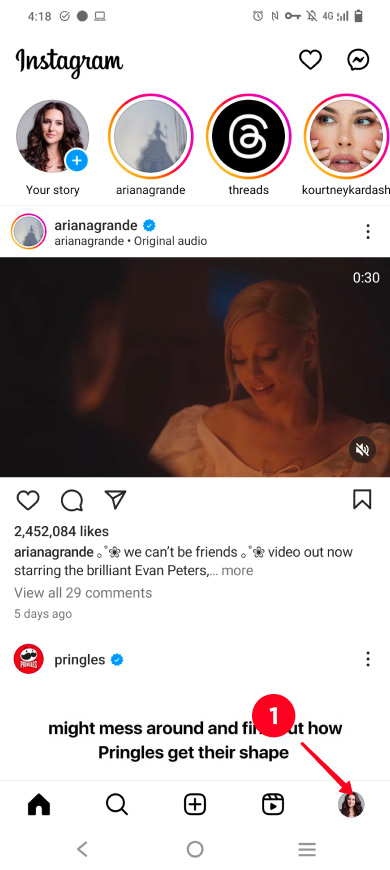
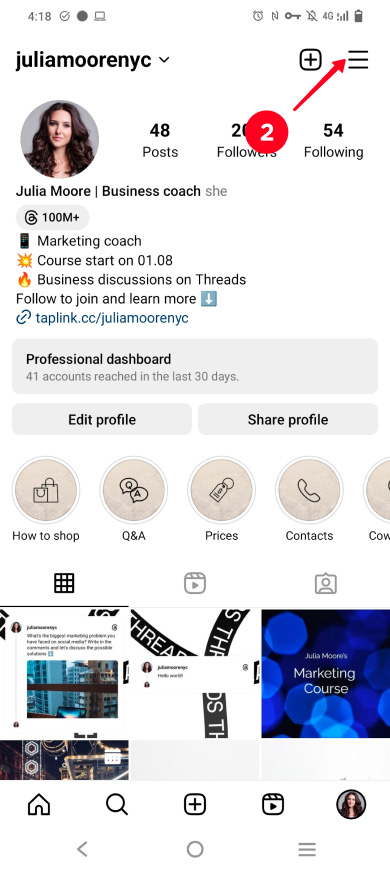
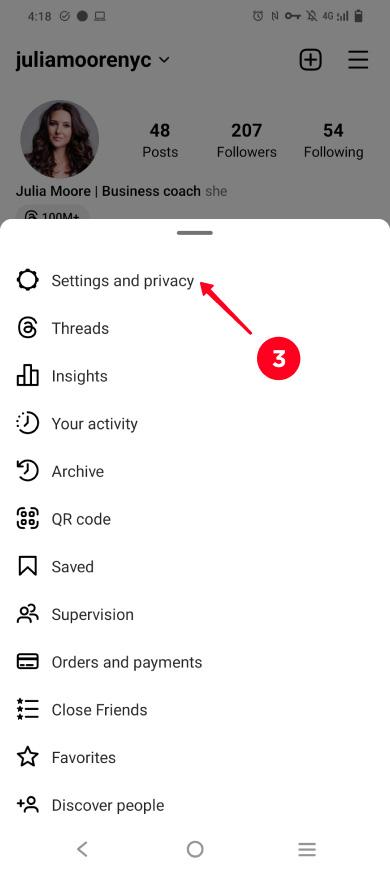
04. Kişisel detaylar kısmına gidin.
05. Açık İletişim bilgileri.
06. Dokunun Yeni kişi ekle.
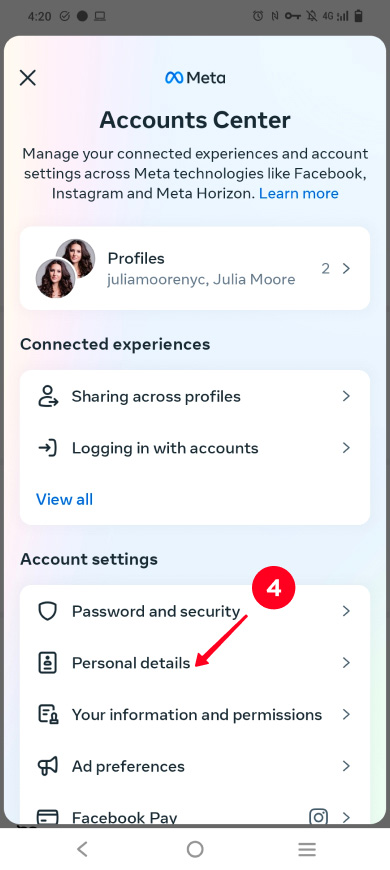
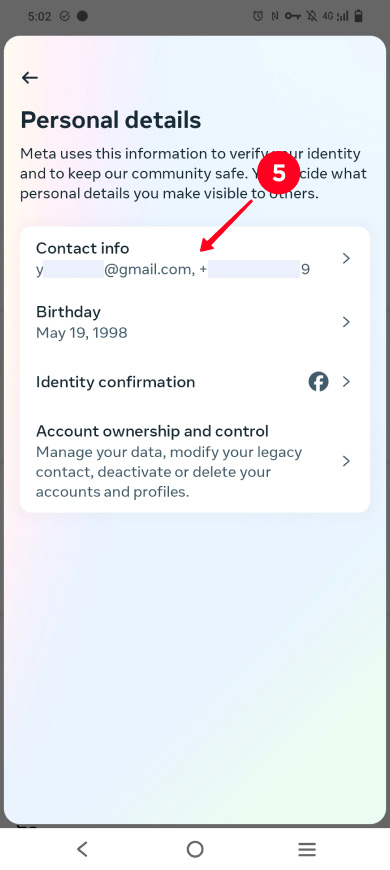
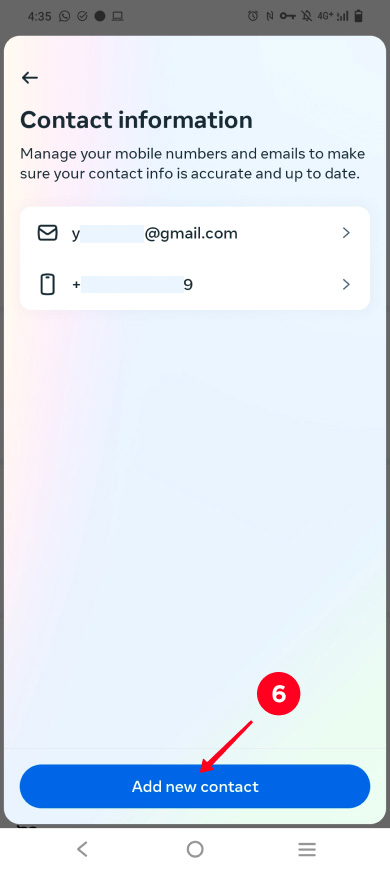
07. E-posta ekle seçin.
08. Yeni bir e-posta girin.
09. Instagram profilinizi seçin.
10. Sonraki'na dokun.
11. Ekleme yaptığınız e-postaya gönderilen bir kod alacaksınız. Kodu e-posta uygulamasına kopyalayın ve kodu uygulamaya yapıştırın.
12. Sonraki düğmesine dokunun.
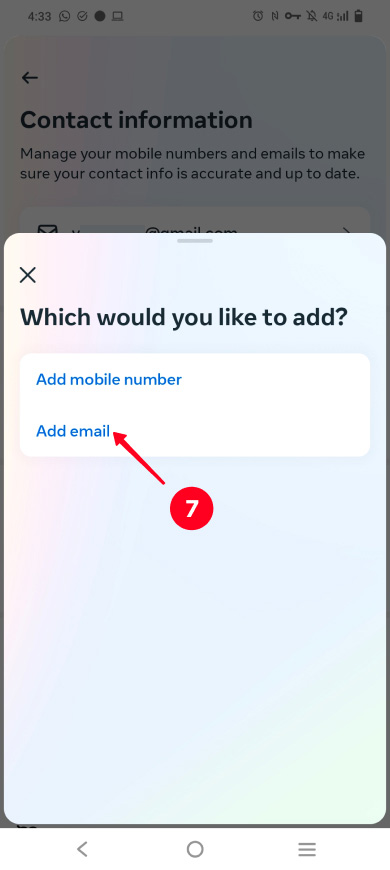
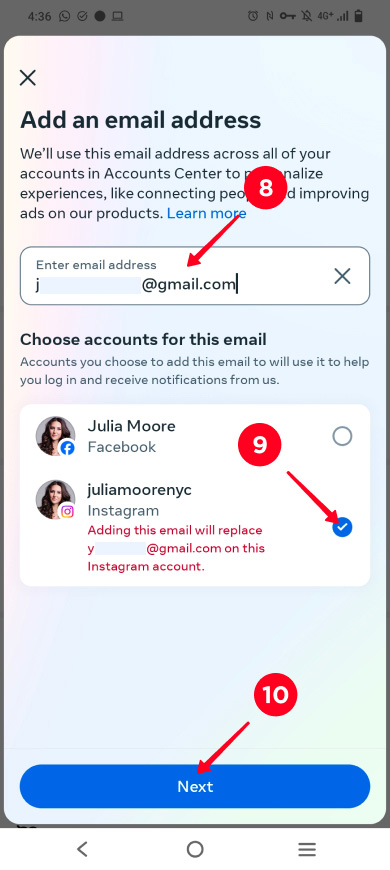
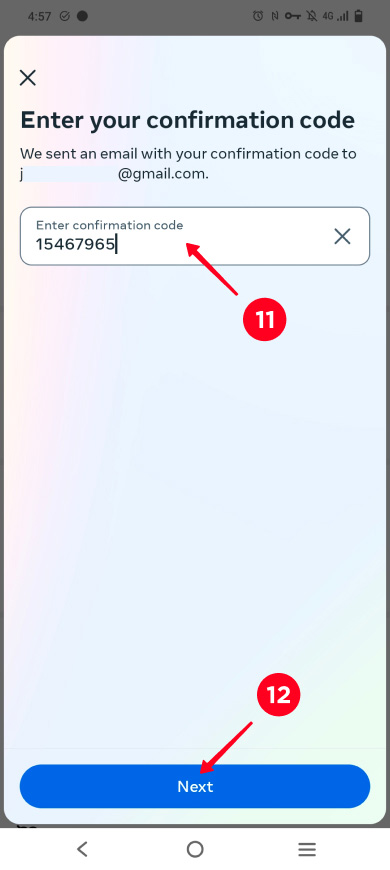
İşte bu, Instagram hesabı e-postanızı değiştirdiniz. Hesap e-postasının başarıyla değiştirildiğini belirten yeni bağlı e-posta adresinize başka bir mektup alırsınız.
Bir bilgisayardan Instagram'da e-postayı değiştirmek için bir web tarayıcısı kullanın. Instagram web sitesini açın ve ardından:
01. Profil sayfanıza git.
02. Profili düzenle'ye tıklayın.
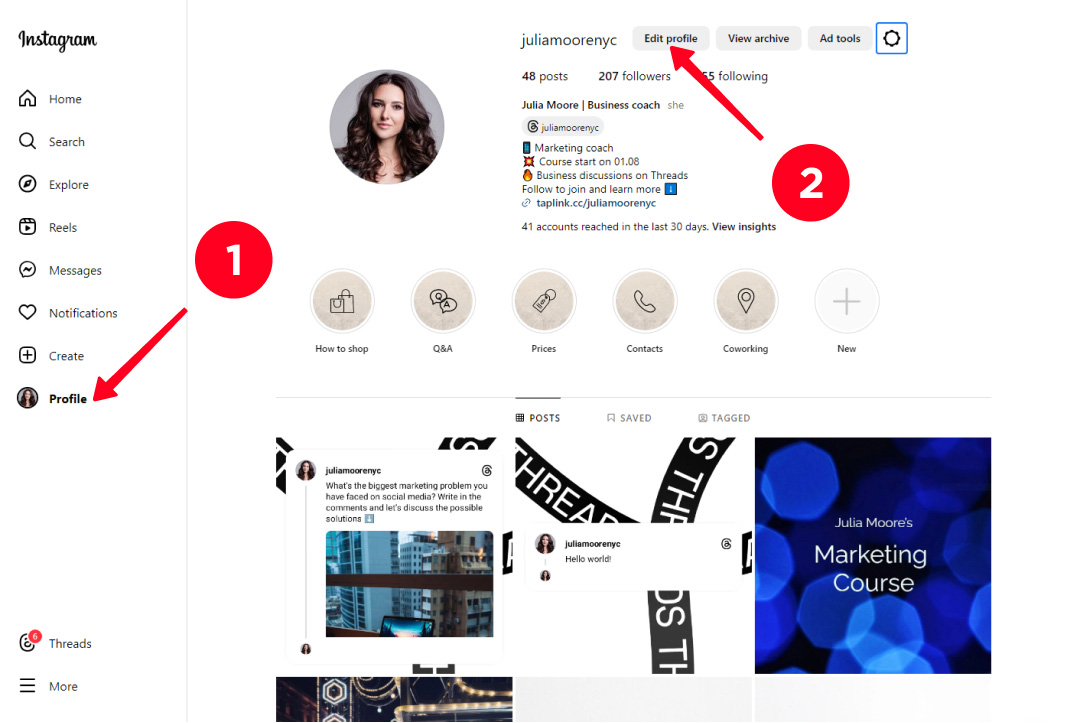
03. Hesaplar Merkezi bölümüne tıklayın.
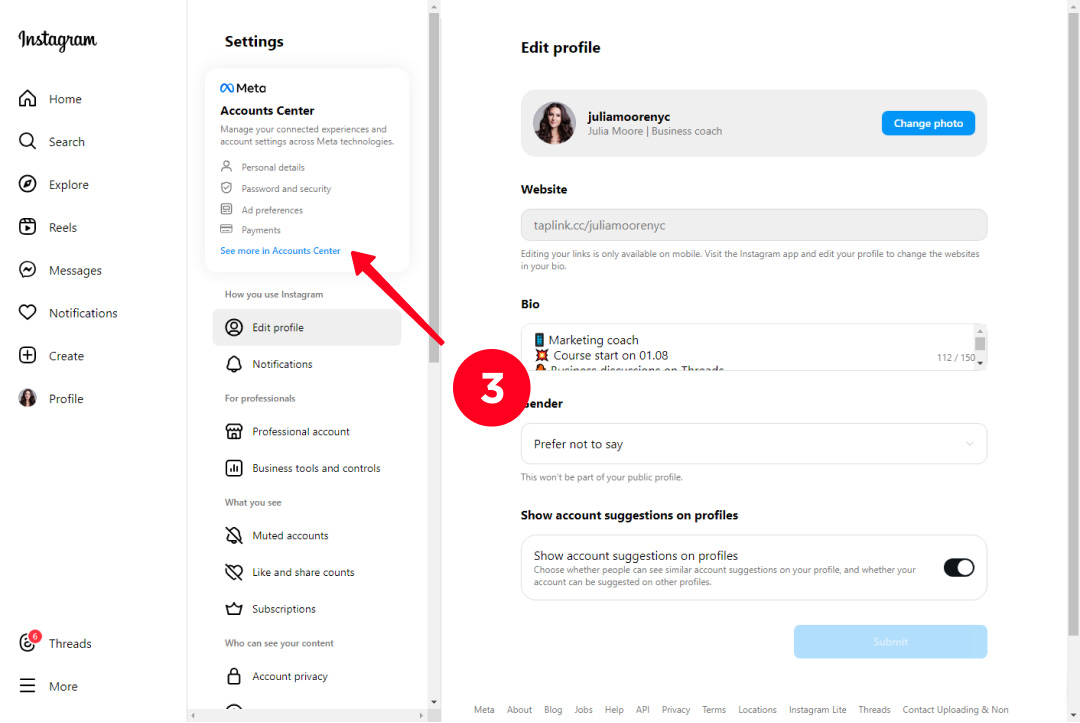
04. Kişisel detaylar seçin.
05. İletişim bilgileri seçin.
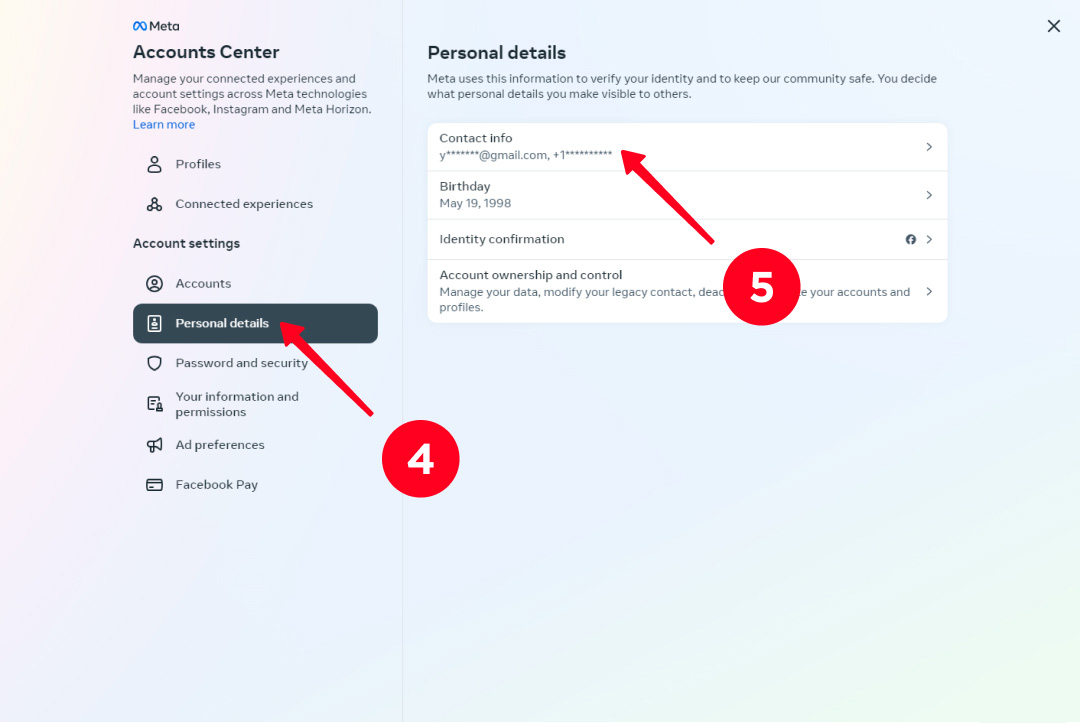
06. Yeni kişi ekle düğmesine tıklayın.
07. Resim E-posta ekle tıkla.
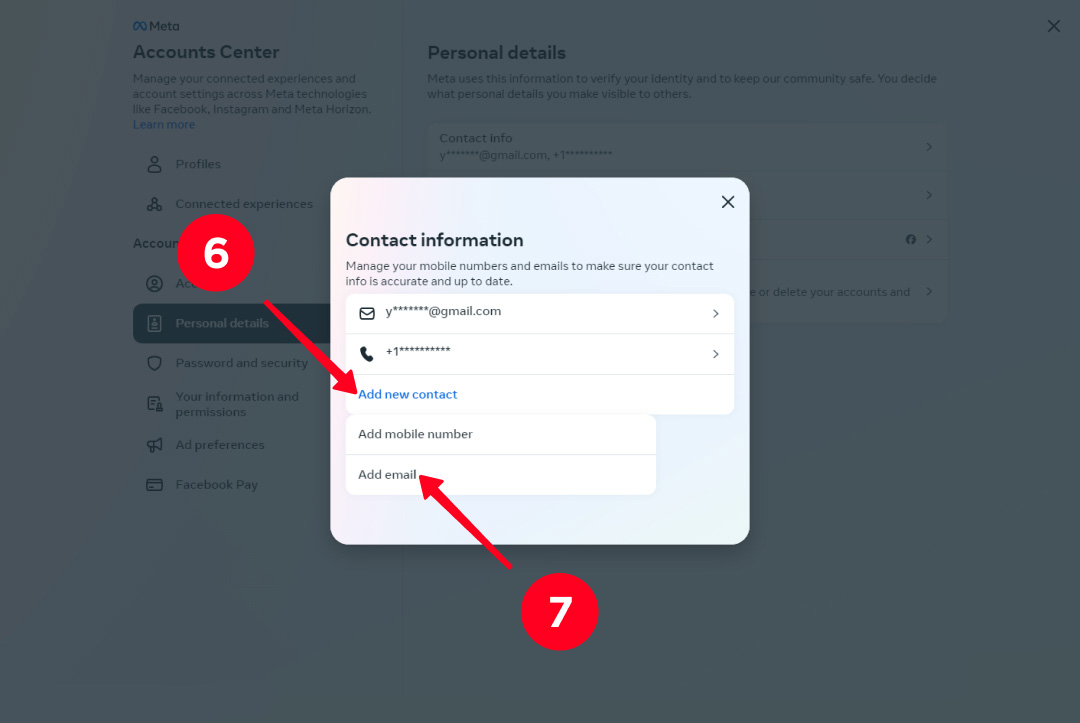
08. Yeni email adresinizi girin.
09. Instagram hesabını seçin.
10. İleri'y e tıklayın.
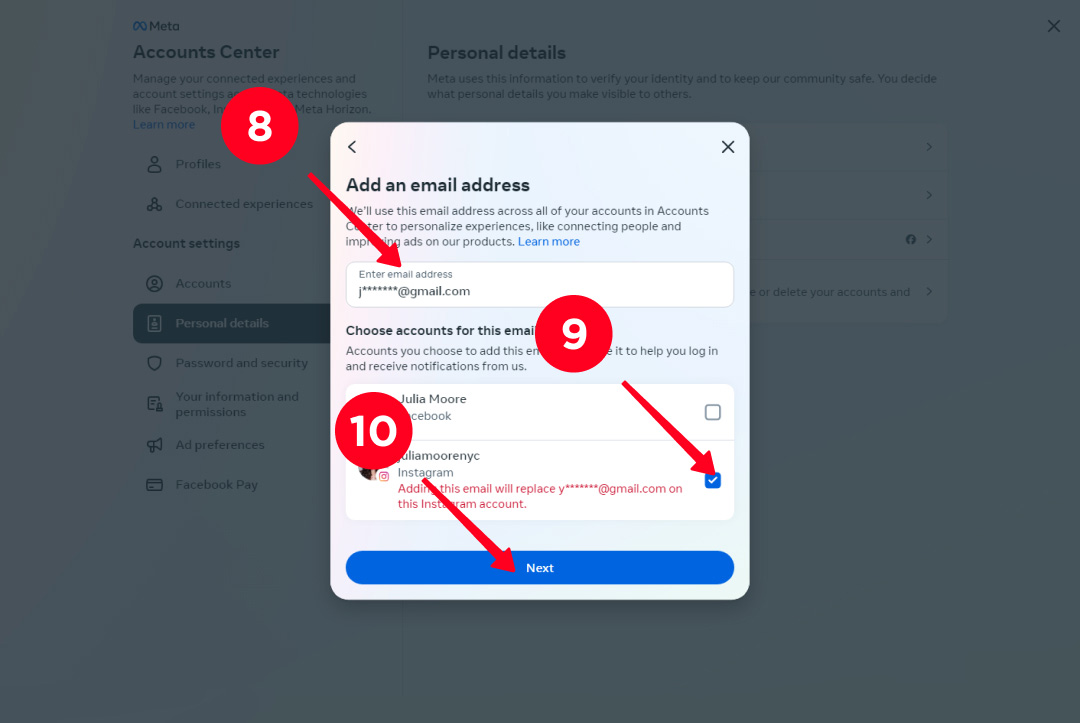
11. Gelen kutunuzu kontrol edin, Instagram tarafından gönderilen bir onay kodu var. Kodu ayarlar kısmına yapıştırın.
12. Sonraki tıklayın.
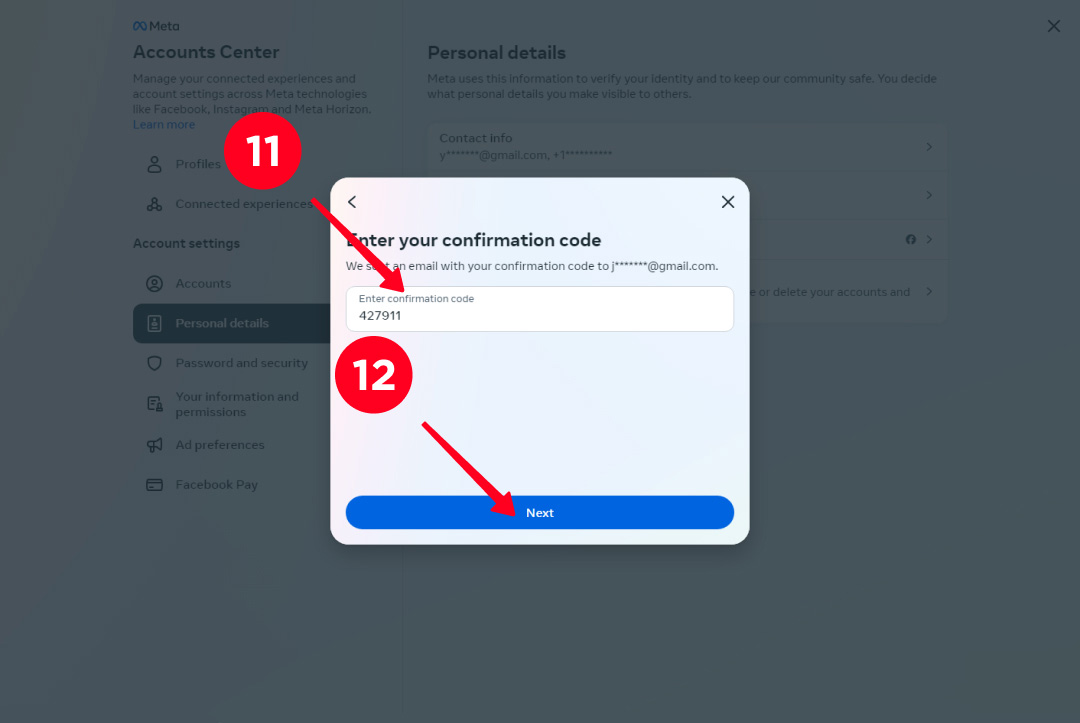
Bitti, Instagram hesabı e-postanızı değiştirdiğinizi söyleyebilirsiniz. Instagram size bunu doğrulayan bir mektup gönderir.
Eğer hacklendiyseniz veya yeni bir cihazdan giriş yapıyorsanız ve şifreyi hatırlamıyorsanız, Instagram e-postanızı giriş yapmadan değiştirin. Hesap kurtarma özelliği buna izin verir, ancak işe yaraması için profil sayfanızda fotoğraflarınız olmalıdır.
Instagram'daki e-posta adresinizi değiştirme talimatları ve hesabınıza erişimi geri yüklemek için giriş yapmadan nasıl yapılacağı:
- Instagram kullanıcı adınızı girin.
- Sonraki tuşuna dokunun.
- Aşağıda Daha fazla yardıma ihtiyacınız mı var seçeneğine dokunun.
- Bu e-posta veya telefon numarasına erişim sağlayamıyorum seçin.
- Erişiminizi neden kaybettiğinizi belirtin ve Sonraki'ye dokunun.
- Profil sayfasında sizin fotoğraflarınız var mı sorusuna "evet" yanıtlayın, Sonraki'ye dokunarak devam edin.
- Yeni bir e-posta adresi yazın ve Onayla'ya dokunun.
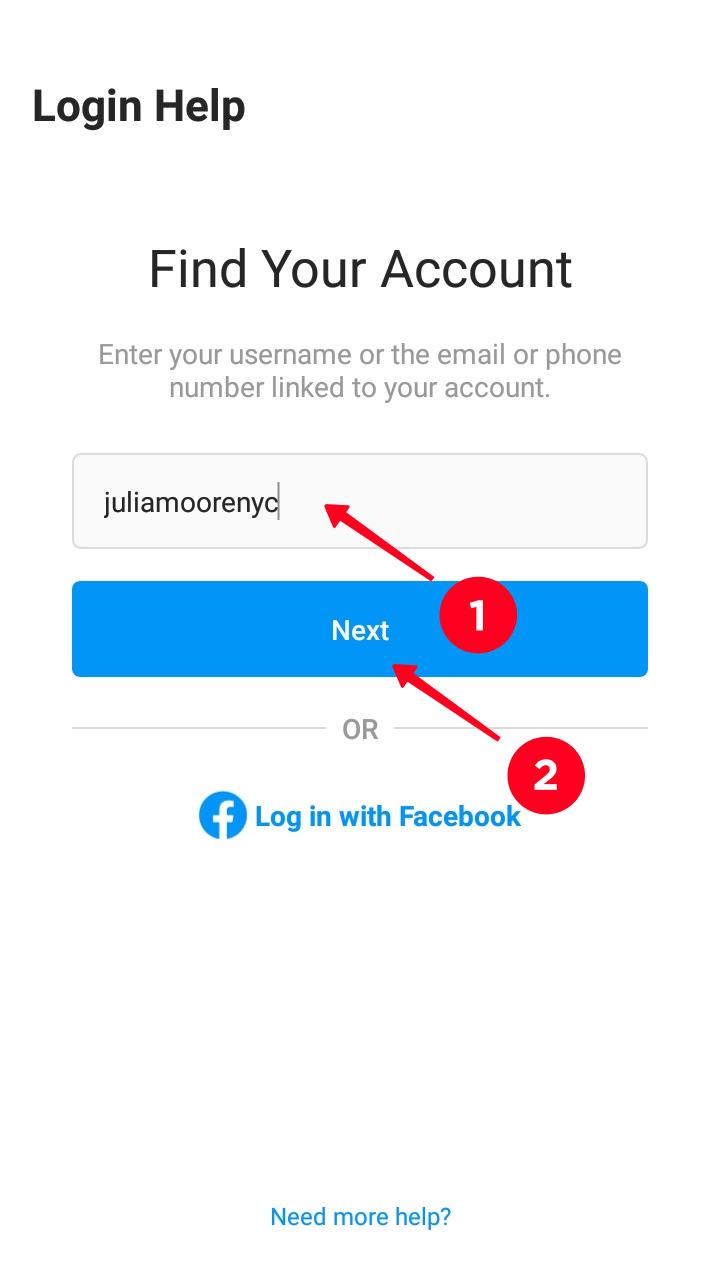
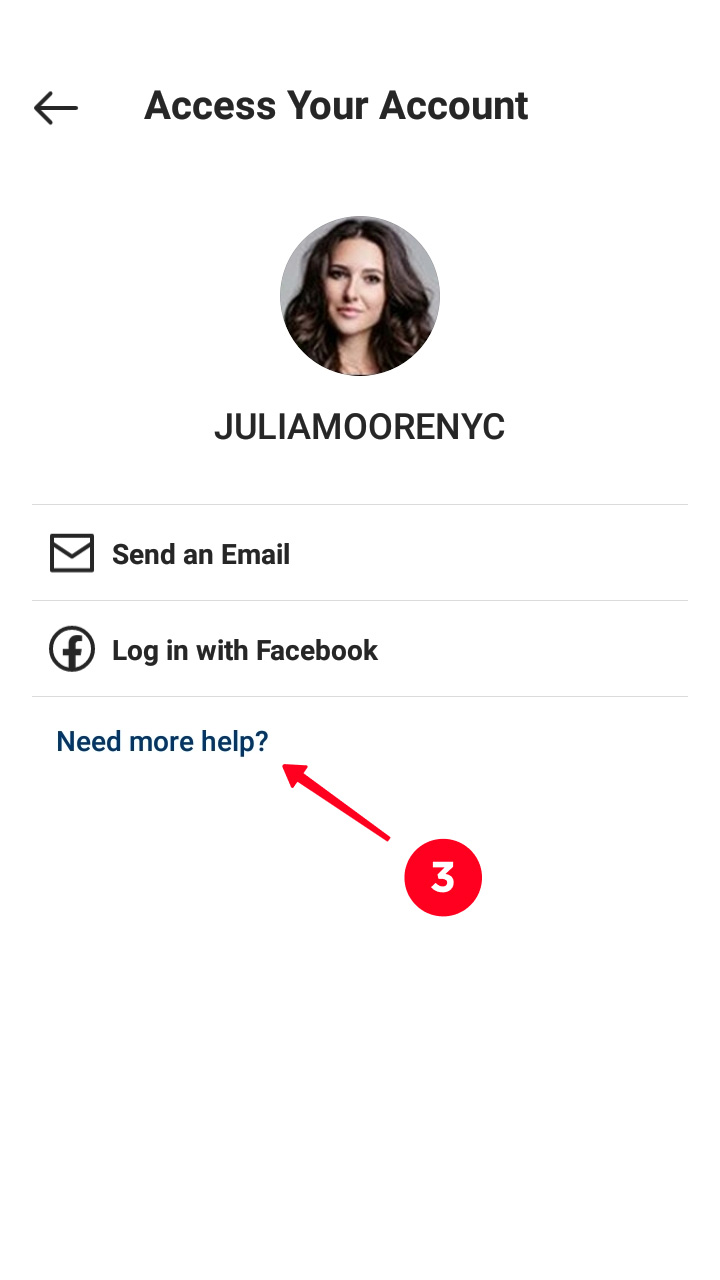
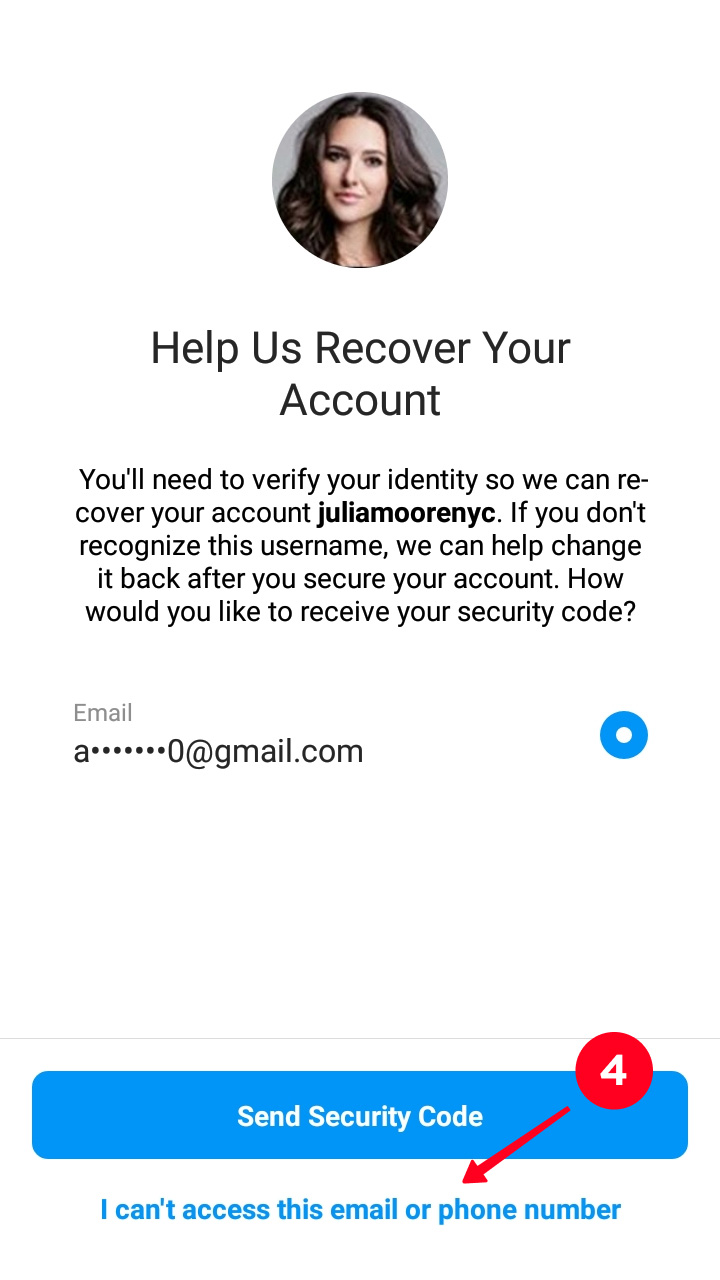
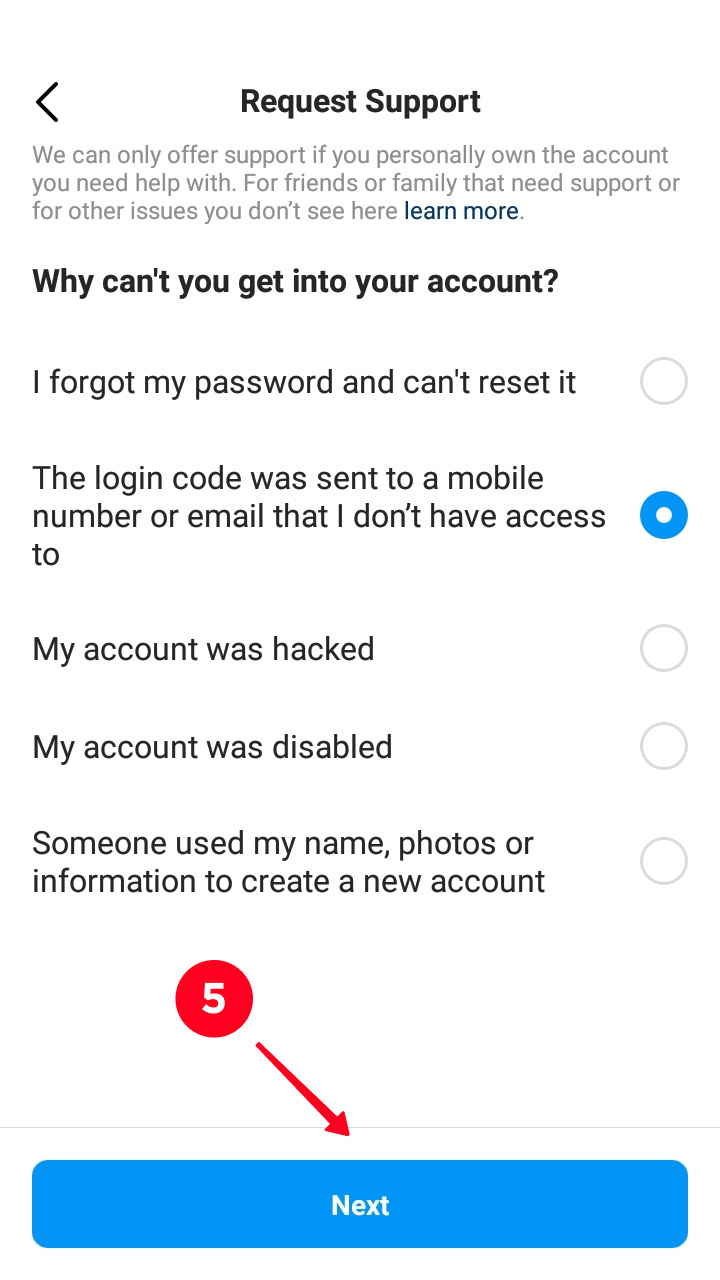
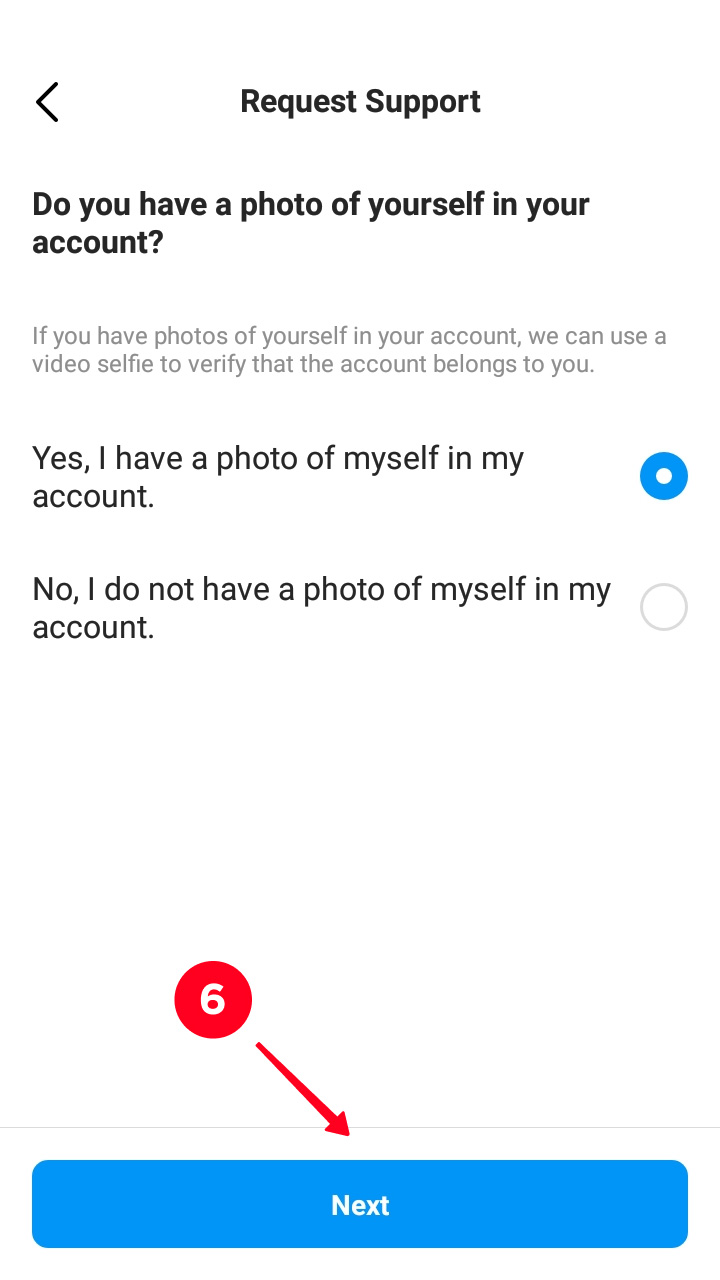
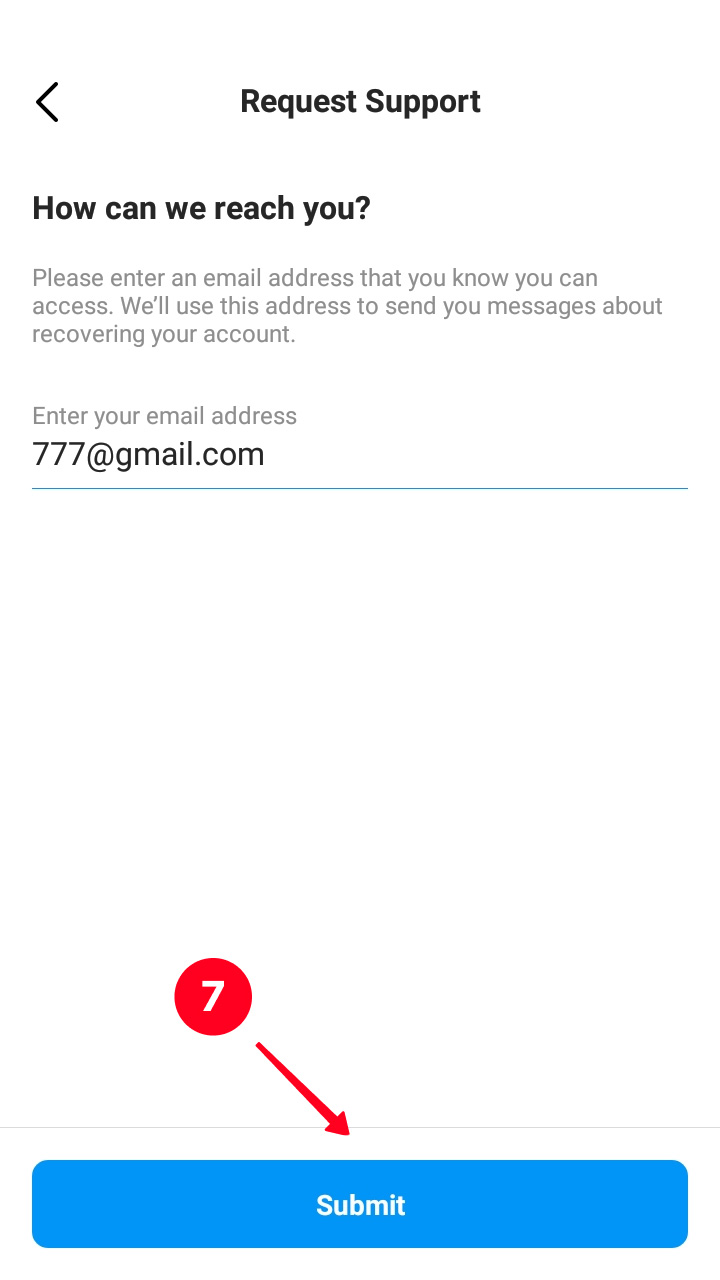
Daha sonra Instagram destek ekibine hesabın senin olduğunu kanıtlaman gerekiyor. Yüzünün yakalandığı bir video çekip göndermelisin. Ekip, seni videoda profil sayfandaki fotoğraflarınla karşılaştıracak. Böylece, senin hesap sahibi olduğundan emin olacaklar.
Instagram destek, hesap sahibi olduğunuzdan emin olduktan sonra erişiminizi geri yükler. Instagram'daki hesap e-postanız otomatik olarak yukarıdaki adımda belirttiğiniz e-posta adresiyle değiştirilecektir.
Hesabınızın e-posta, telefon numarası ya da kullanıcı adını unuttuğunuzu düşündüğünüzde, Hesabınızı nasıl kurtarabilirsiniz makalesinde daha fazla yol okuyun. Eğer hesabınız hacklendi ve erişimini kaybettiyseniz, burada da bir çözüm bulacaksınız.
Instagram bio'nuzda bir e-posta düğmesi eklediyseniz, onun için belirtilen bilgileri değiştirmek isteyebilirsiniz. Böylece, kullanıcılar her zaman bu şekilde sizinle iletişime geçebilirler.
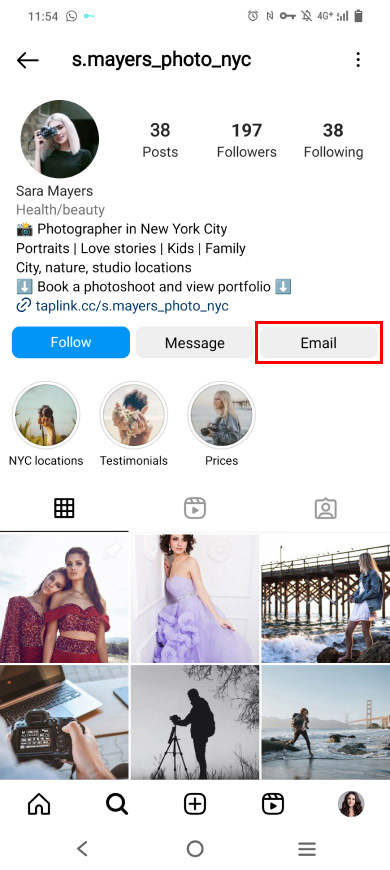
Instagram profilinizdeki iletişim düğmesi için e-postayı iletişim seçenekleri ayarlarında değiştirebilirsiniz:
01. Profil sayfanıza gidin.
02. Profili düzenle'ye dokunun.

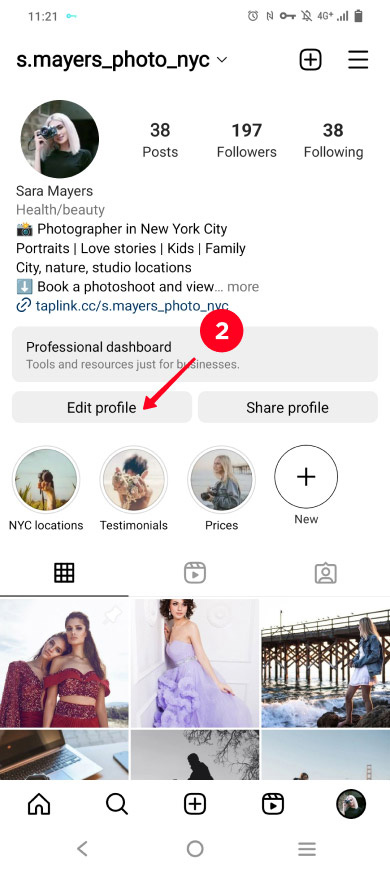
03. İletişim seçeneklerine dokunun.
04. E-posta alanına dokunun. Burada eski e-postayı silip yeni bir tane girmeniz gerekiyor.
05. İletişim seçeneğini görüntüle aktif durumda olduğundan emin olun.
06. Dokun kaydet.
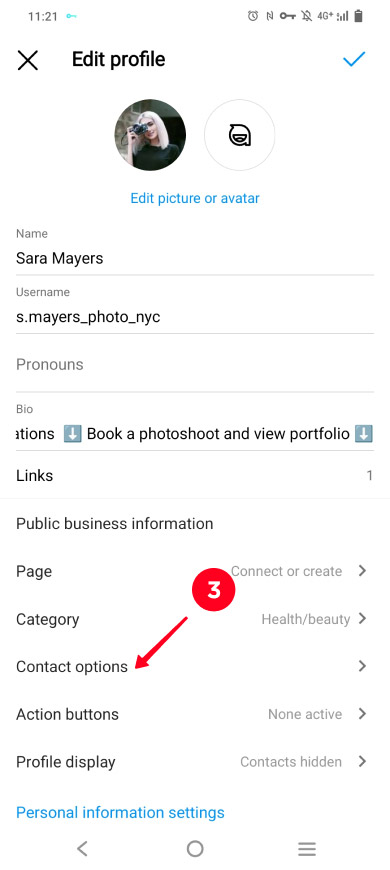
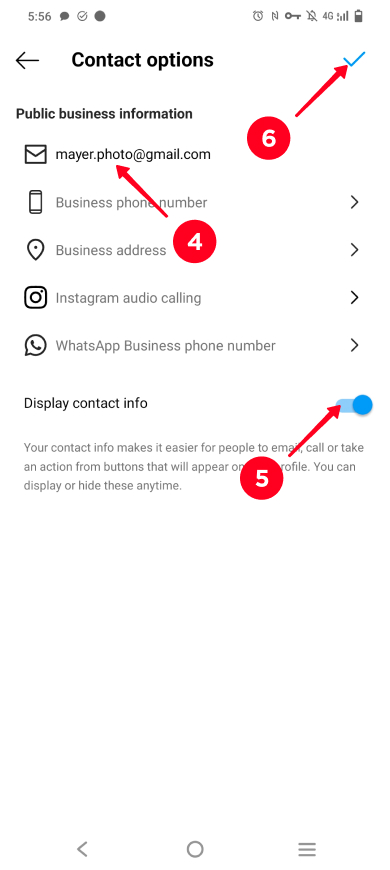
Bir işletmeyi tanıtıyorsanız, Instagram biyografinizde daha fazla e-posta ve diğer iletişim düğmelerine ihtiyacınız olabilir. Bunun için bağlantınızı biyografi sayfasına alın. Ardından, toptan veya perakende satış gibi farklı amaçlar için birden fazla e-posta adresi ekleyebilirsiniz. Ayrıca birden fazla telefon numarası, mesajlaşma uygulaması düğmeleri, rezervasyon formları ve markanız için yararlı olabilecek diğer birçok seçeneği de ekleyebilirsiniz.

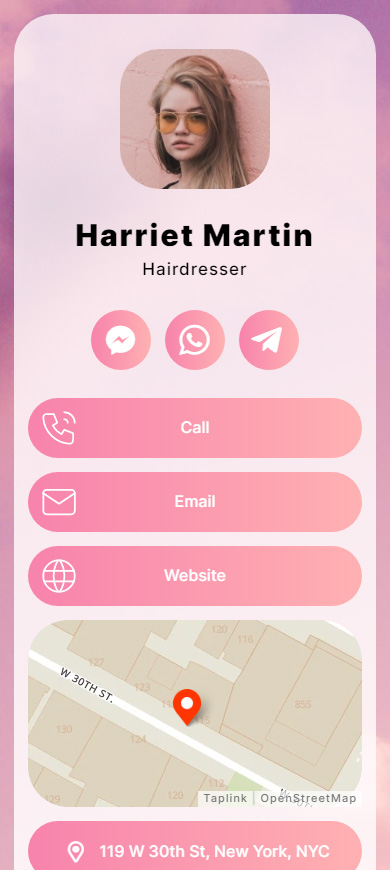
İşte bir e-posta düğmesi olan bir Instagram iş kartı nasıl oluşturulur:
İş kartınızı oluştururken sorularınız ortaya çıkarsa, cevapları Taplink sayfası oluşturma kılavuzunda arayın.
Instagram iş kartınızı aldığınızda, onu biyografinize eklemelisiniz. Burada yapabilirsiniz.
Bu Instagram iş kartındaki e-posta adresinizi her zaman güncel tutmak için değiştirebilirsiniz.
Şimdi Instagram'daki e-posta adresinizi değiştirmeyi, hesabınıza bağlı olduğunu ve biyografinizdeki iletişim düğmesi için olduğunu biliyorsunuz. Ayrıca, bir iş kartı ekleyebilirsiniz: e-posta, arama, mesajlaşma uygulaması ve diğer düğmeler.
Eğer e-posta adresinize erişimi kaybederseniz ve başka bir adres kullanıyorsanız, Instagram ayarlarını hemen değiştirmeniz daha iyi olur. Aksi halde hesabınızı kurtarmak için bir video yapmanız gerekebilir.